Тази статия ще разгледа няколко трика, които са полезни за проверка на използването на процесора за Linux системи на Ubuntu 20.04. Ако сте администратор на сървъра или работите на личен работен плот, лесно е да наблюдавате използването на процесора на системата в Ubuntu 20.04 с помощта на командния ред.
Тази статия ще обсъди командите, които са полезни за наблюдение на използването на процесора на вашата система в Ubuntu 20.04. Първо отворете терминалното приложение, като използвате клавишната комбинация Ctrl + Alt + T.
Наблюдавайте производителността на процесора с топ команда
Най-горната команда се използва за проверка на използването на процесора на вашата система. Разбирането на изхода от командата top е сложно, но тази команда предоставя пълната информация за използването на процесора във вашата система. В Ubuntu 20.04 и повече други среди на Linux, тази програма е инсталирана по подразбиране. Въведете следната команда на терминала, за да наблюдавате използването на процесора на системата:
Следният изход ще се генерира на вашия терминал, давайки представа на живо за услугите, работещи в системата, общия брой използвани ресурси и обобщение на използването на процесора във вашата система.
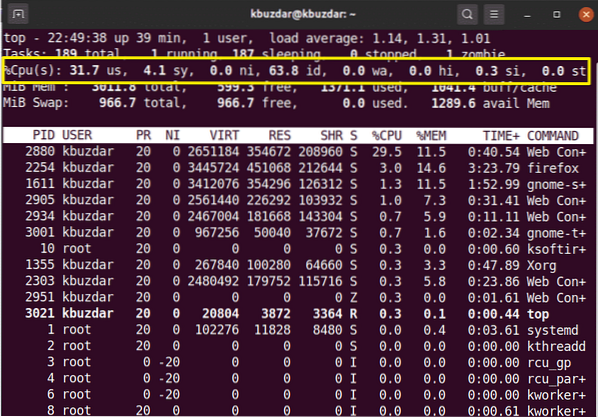
Наблюдавайте използването на процесора с командата htop
Командата htop е подобна на командата top. Командата htop дава подробна информация за процесора и използването на други ресурси. Тази команда не е инсталирана на системата Ubuntu, така че ще трябва да инсталирате командата htop на вашата система. За да инсталирате командата htop, първо актуализирайте подходящото хранилище на вашия Ubuntu 20.04, използвайки следната команда:
$ sudo apt актуализацияСлед това инсталирайте htop на вашата система, използвайки подходящото хранилище:
$ sudo apt инсталира htop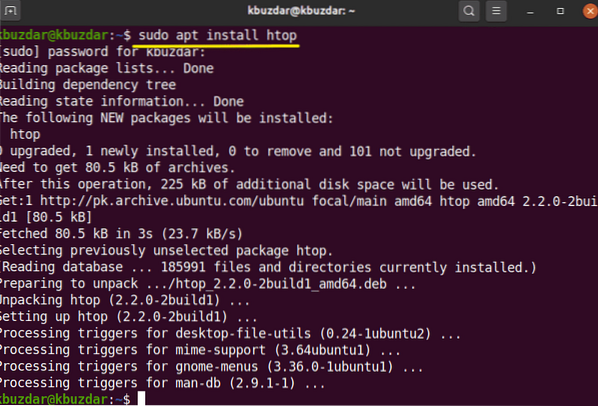
След като инсталирате помощната програма htop на Ubuntu 20.04, можете да видите подробно обобщение на използването на процесора във вашата система, като използвате следната команда в терминалното приложение:
$ htop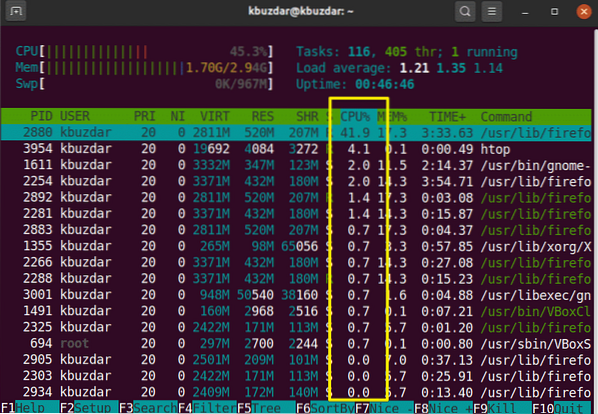
Наблюдавайте използването на процесора с пакета sysstat
Налични са допълнителни методи за наблюдение на използването на процесора във вашата система. За да използвате тези методи, инсталирайте пакета 'sysstat' на вашата Linux система. За да инсталирате този пакет, изпълнете следната команда в терминала:
$ sudo apt инсталира sysstat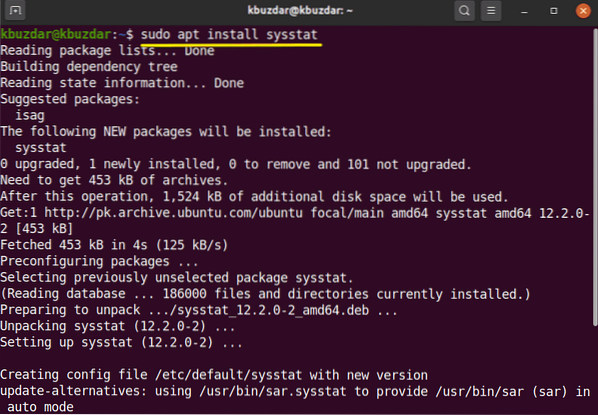
След като помощната програма sysstat бъде инсталирана на вашата система, можете да осъществите достъп до командата 'mpstat', за да видите използването на процесора във вашата система. Командата 'mpstat' дава същия изход като командата 'top', но в по-точен формат, както следва:
$ mpstat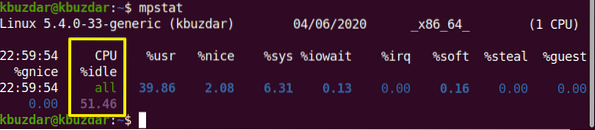
В пакет sysstat е включена още една команда. Тази команда е известна като командата 'sar', в която можете да дефинирате число, което дава информацията за секунди от използването на процесора.
Например, ако искате да наблюдавате използването на процесора след всеки 4 секунди, въведете следната команда:
$ sar 4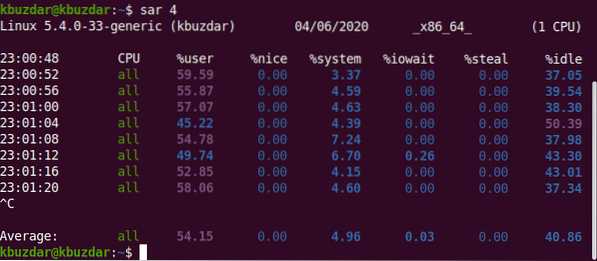
Използвайки командата sar, можете също да спрете командата след определен брой итерации.
$ sar 3 4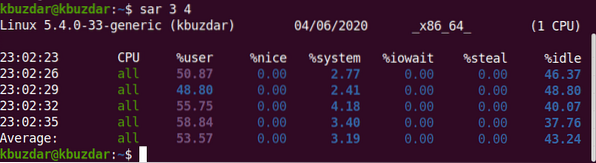
Например в следващото изображение командата sar ще наблюдава използването на процесора на всеки 3 секунди за 4 итерации.
Командата vmstat
Можете също така да проверите използването на процесора, като изпеете командата vmstat. Изпълнете тази команда на терминала, както следва:
$ vmstat
Наблюдавайте процесора с gnome GUI
Ако искате да наблюдавате използването на процесора на вашата система с помощта на графичната среда на GUI, можете да използвате инструмента по подразбиране gnome. За да отворите инструмента gnome, трябва да изпълните следната команда на терминала. Можете също да отворите този инструмент от приложенията на вашата система.
$ gnome-system-monitor
Прозорецът на gnome ще се появи в системата. В този прозорец можете да проверите работещите процеси и използването на процесора им. Изберете процес и кликнете върху иконата за настройка. Тук можете да видите подробности за избраната задача:
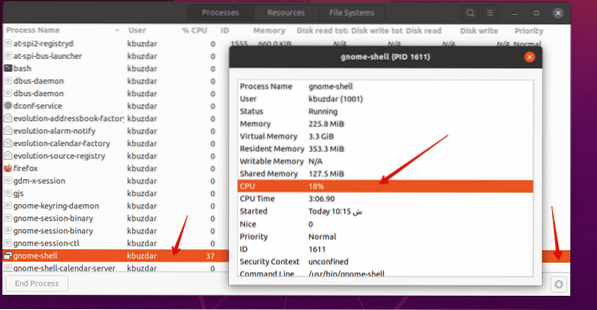
Заключение
В тази статия видяхте как да наблюдавате използването на процесора във вашата система Ubuntu Linux. Научихте за различни инструменти, които можете да използвате за наблюдение на използването на процесора на вашата система. Използвайки тези методи, можете да извършите подробен анализ на използването на процесора във вашата система и можете да боравите със системните ресурси според вашите нужди.
 Phenquestions
Phenquestions


